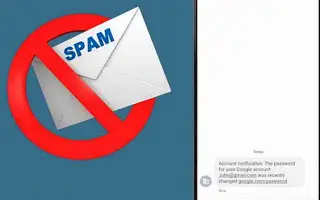Dieser Artikel ist eine Einrichtungsanleitung mit einigen hilfreichen Screenshots zur Aktivierung des Nachrichten-Spamschutzes auf Android.
Spam-Nachrichten sind überall: in Ihrem E-Mail-Posteingang, SMS, Facebook, Instagram, WhatsApp und mehr. In den meisten Fällen sind Spam-Nachrichten für Ihr Gerät nicht schädlich, aber manchmal können sie Links zu bösartigen Websites enthalten. Wenn Sie für die Kommunikation auf SMS angewiesen sind, gibt es mehrere Funktionen, mit denen Sie Ihren Text sicherer machen können.
Wenn Sie die Google Messages-App auf Android zum Senden und Empfangen von SMS verwenden, können Sie die Anti-Spam-Funktion aktivieren. In diesem Artikel erfahren Sie, wie die Anti-Spam-Funktion von Google Messages funktioniert und wie Sie sie auf Android aktivieren.
Was ist Google Messages Anti-Spam?
Anti-Spam ist eine Funktion, die Spam-verdächtige Nachrichten automatisch erkennt und im Spam-Ordner versteckt. Selbst wenn einige Spam-Nachrichten an Ihren Posteingang gesendet werden, warnt Google Messages Sie, wenn es sich um Spam handelt, und bietet eine Option zum Melden von Spam.
Die Anti-Spam-Funktionen von Google Messages sind etwas anders. Erkennen Sie Spam-Muster in Nachrichten mithilfe von Modellen für maschinelles Lernen, die auf dem Gerät ausgeführt werden. Im Laufe der Zeit lernt die App Spam-Muster in Nachrichten und fängt mehr Spam ab.
Unten erfahren Sie, wie Sie den Nachrichten-Spamschutz auf Android aktivieren. Scrollen Sie weiter, um es sich anzusehen.
Der Vorgang zum Aktivieren von Anti-Spam in Google Messages für Android
Neue Android-Smartphones verwenden Google Messages als Standard-SMS-App, und Anti-Spam ist standardmäßig aktiviert. Wenn Sie jedoch Google Messages aus dem Google Play Store installiert haben, müssen Sie diese Funktion manuell aktivieren. So aktivieren Sie SMS-Anti-Spam auf Android.
- Öffnen Sie zunächst die Google Messages-App auf Android und tippen Sie auf die drei Punkte in der oberen rechten Ecke .
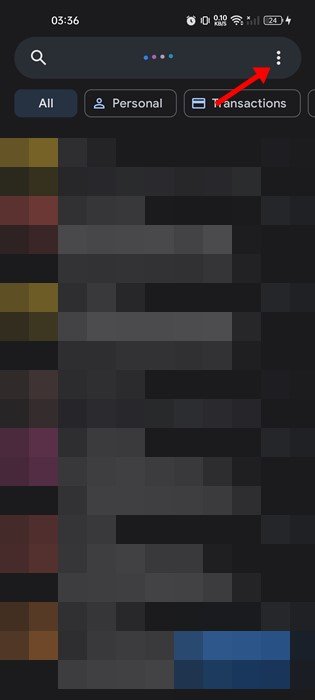
- Tippen Sie im angezeigten Menü auf Einstellungen .
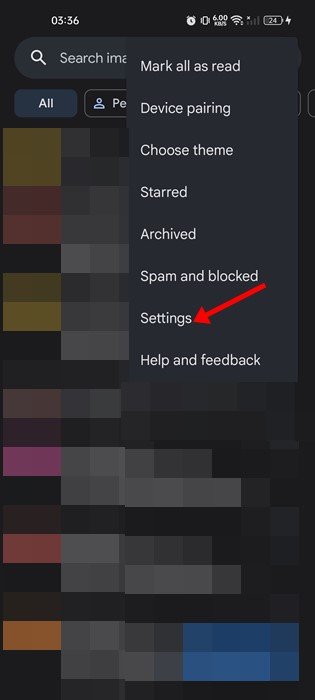
- Scrollen Sie auf der Seite Einstellungen nach unten und tippen Sie auf die Option Anti-Spam .
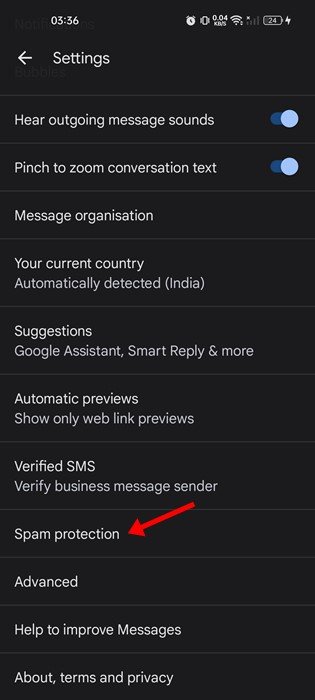
- Aktivieren Sie auf dem nächsten Bildschirm die Option „Anti-Spam aktivieren“ .
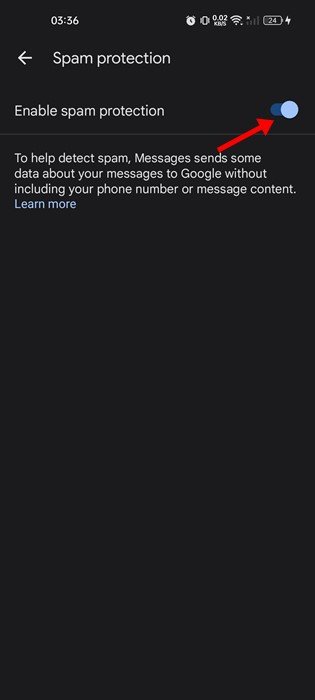
Die Einrichtung ist abgeschlossen. Dadurch wird Anti-Spam auf Ihrem Android-Gerät aktiviert. Jetzt verschiebt Google Messages Ihre Spam-SMS automatisch in Ihren Spam-Ordner.
Um auf den Spam-Ordner zuzugreifen, öffnen Sie Google Messages, tippen Sie auf die drei Punkte und wählen Sie dann die Option Spam & Blockieren aus.
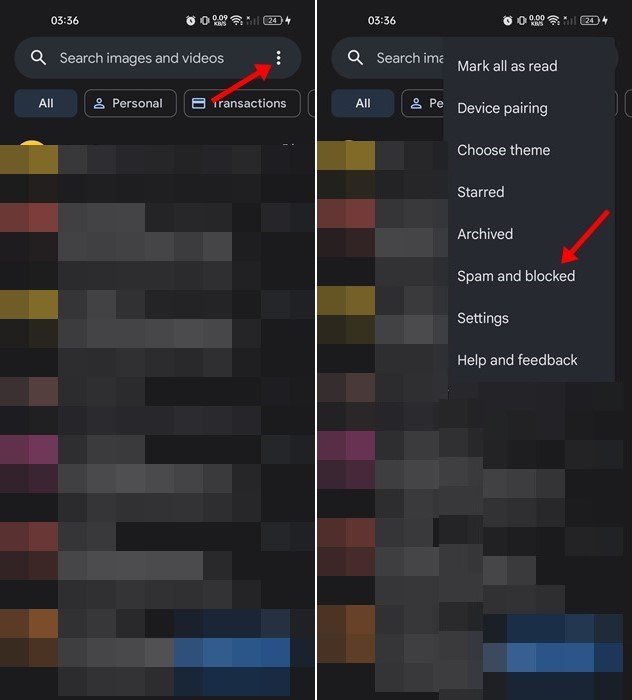
Die Anti-Spam-Funktion von Google Messages eliminiert SMS-Spam, ist aber nicht sehr zuverlässig. Um alle Spam-Nachrichten loszuwerden, müssen Sie eine SMS-Blocker-App verwenden und eine Regel erstellen, um unbekannte Absender zu blockieren.
Oben haben wir gesehen, wie man den Nachrichten-Spamschutz auf Android aktiviert. Wir hoffen, dass diese Informationen Ihnen geholfen haben, das zu finden, was Sie brauchen.